一张图片胜过千言万语,但视频演示可以省去很多口舌。我是一个视觉学习者,所以看到如何做事对我的教育非常有帮助。我发现学生们从确切地看到应用程序是如何配置的或代码片段是如何编写的而受益。桌面屏幕录像机是创建教学视频的绝佳工具。在本文中,我将介绍两款免费的开源桌面屏幕录像机:SimpleScreenRecorder 和 Kazam。
SimpleScreenRecorder
SimpleScreenRecorder 让您轻松录制桌面操作。它具有直观的界面,并且能够以 MP4、OGG、Matroska 或 WebM 格式录制。SimpleScreenRecorder 在 Gnu 公共许可证下发布,并在 Linux 上运行。
安装并启动程序后,您可以轻松配置它以捕获整个桌面、特定窗口或选定区域。后者是我个人最喜欢的,因为它将学习者的注意力集中在我希望他们看到的地方。您可以录制光标或不录制光标,调整帧速率,缩放视频,并调整音频后端,其中包括三个选项:ALSA、JACK 和 PulseAudio。视频帧速率默认为 30fps。
由于 SimpleScreenRecorder 使用 libav/ffmpeg 库进行编码,因此它支持各种文件格式和视频编解码器。可以使用不同的配置文件(更快的配置文件意味着更大的文件大小),包括 YouTube、LiveStream (1000kbps)、LiveStream (2000kbps)、LiveStream (3000 kbps) 和高质量中间文件。
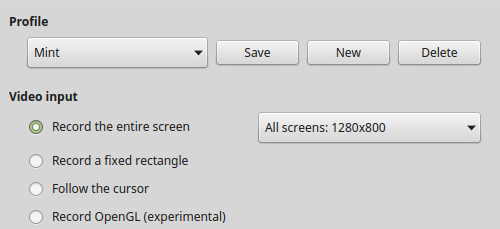
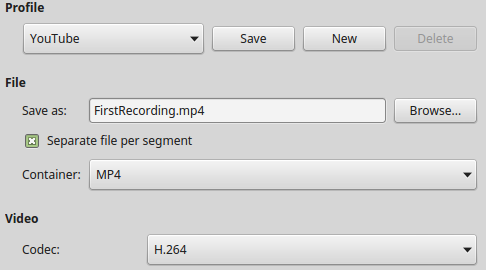
配置好系统后,录制就很容易了。您可以单击开始录制按钮或使用选定的热键。
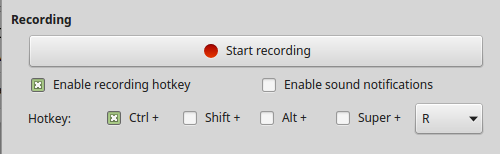
还可以启用声音通知,这是一个不错的功能,可让您知道录制何时开始和结束。录制完成后,可以编辑文件或将其上传到 YouTube、Vimeo 或教育学习管理系统。
SimpleScreenRecorder 的网站上有很棒的文档,其中包括配置、录制和上传技巧,以及各种 Linux 发行版的安装说明。
Kazam
Kazam 桌面屏幕录像机也在 Gnu 公共许可证下发布,并且像 SimpleScreenRecorder 一样,它易于使用并提供直观的界面。安装并启动程序后,您可以配置它以捕获整个桌面、特定窗口或选定区域。录制屏幕的选定区域非常方便,因为它可以将学习者的注意力集中在您希望他们看到的地方。您也可以捕获鼠标指针的移动。我喜欢 Kazam 还具有延迟捕获的功能,这在录制教程时非常有用。
在文件 | 偏好设置菜单下可以轻松配置偏好设置,并且可以选择音频捕获源,包括扬声器和麦克风。倒计时启动画面也可以关闭。

偏好设置的第二个选项卡用于选择视频偏好设置。帧速率默认为 15fps。默认录制设置为 H264(MP4),但还有其他格式可用,例如 VP8(WEBM)、HUFFYUV、LosslessJPEG 和 RAW AVI。默认情况下启用自动文件保存,以及用户自行选择的视频保存目录和默认文件名前缀,这些都是用户可配置的。
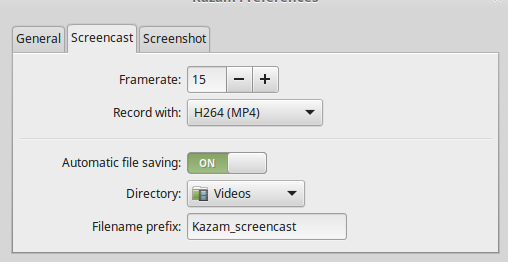
配置屏幕截图很容易。快门声音默认开启,快门类型可以自行选择,包括默认的 Nikon D80 或 Canon 7D。除非另行选择,否则文件保存是自动的。
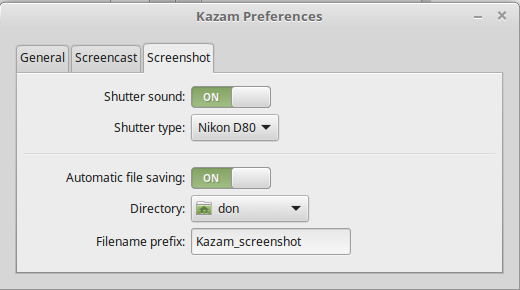
屏幕录像很容易保存到您选择的目录,并且文件已准备好上传到您喜欢的共享站点或您的学习管理系统。
使用 Linux 计算机和这两款出色的桌面屏幕录像机之一来翻转您的课堂和教学吧!在您的课堂上,还有哪些其他屏幕录制工具和技巧是有用的?请在评论中告诉我。







7 条评论